Если приобрели новый телефон, не обязательно начинать жизнь с чистого листа. Не нужно вручную переписывать контакты или передавать приложения по блютузу – это всё прошлый век. Сейчас на смену старым технологиям пришли новые: облачные хранилища, синхронизации данных с аккаунтом гугл почты, экспорт на карту памяти и т.д. Со всем этим «добром» можно быстро переехать на новое устройство.
Если понадобилось перенести Инстаграм полностью с одного телефона на другой, не переживайте. Это происходит так же просто: процедура не требует каких-либо усилий и профессиональной подготовки. Если ещё не знаете, как это сделать, то уделите нам 5 минут. Здесь найдёте подробную инструкцию о том, как перекинуть данные социальной сети на новый гаджет.
Как сохранить данные Инстаграм для переноса на другой телефон

Если произошла смена старого телефона на новый, не забудьте переместить с собой сохранённые данные аккаунта Инстаграм. Это могут быть:
- пароли и логины;
- история поиска;
- миниатюры изображений;
- архив публикаций;
- прочий кэш.
Это получится сделать при помощи облачных хранилищ или SD-карты. К облачным хранилищам можно отнести: встроенные (к примеру, MiCloud на Xiaomi) или сторонние (Google Диск или Яндекс Диск) с лимитированным бесплатным «местом» в 5 или 10 Гб.
Помимо прочего, немаловажным является перенос контактов для синхронизации их с профилем в Инсте. Для этого понадобится использовать опции SIM-карты.
Так как каждый способ заслуживает отдельного внимания, рассмотрим их по очереди.
Через облачное хранилище
Чтобы воспользоваться сторонним облаком понадобится:
- Зайти в Маркет на телефоне.
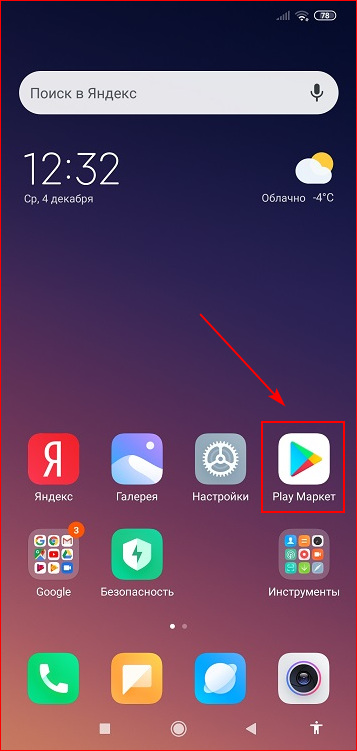
- Ввести в поисковой строке запрос «Яндекс Диск» и установить подходящую утилиту.
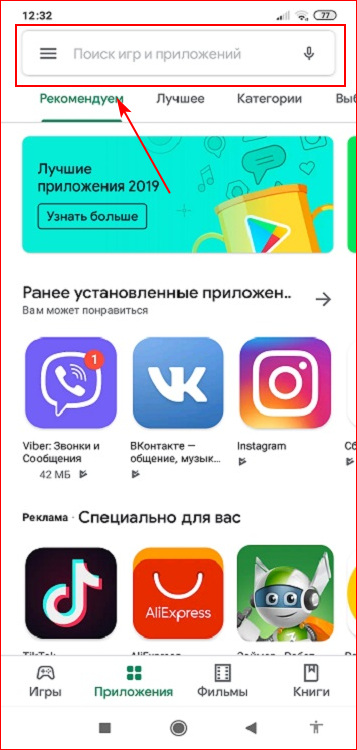
- Запустить её.
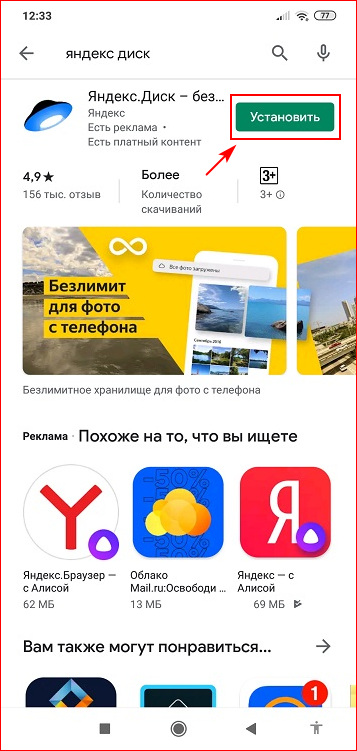
- Авторизоваться на учётной записи @yandex.ru, если она не вошла в систему автоматически.
- Зайти во вкладку «Файлы» и тапнуть на «плюсик».
- Загрузить папки с названием «Instagram» в хранилище.
- Скачать такое же приложение на другом телефоне.
- Авторизоваться на той же почте.
- Сохранить файлы на устройство.
Если имеется встроенное хранилище (MiCloud), то ничего качать не придётся. Работать с ним нужно следующим образом:
- Разблокируйте экран своего гаджета и тапните по ярлыку «Настройки».
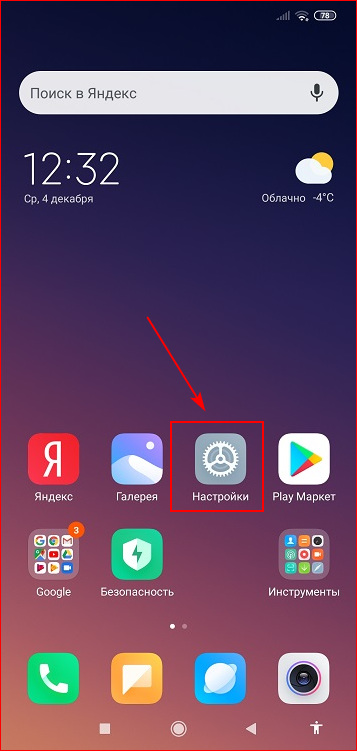
- Прокрутите страницу вниз и найдите колонку «Аккаунты».
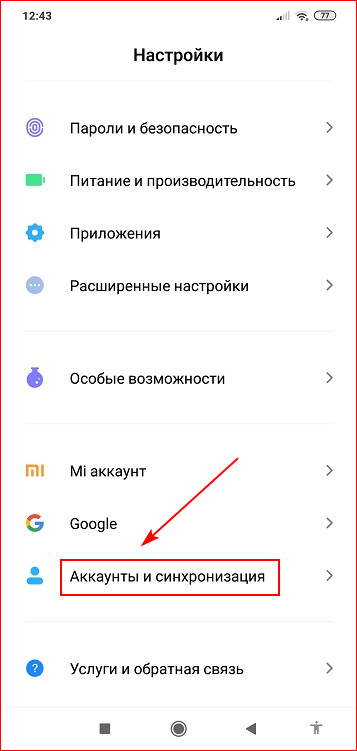
- Выберите раздел «Синхронизация» и опцию «Mi Cloud».
- Кликните «Включить».
- Выберите объекты для синхронизации.
- Сохраните изменения.
- Возьмите в руки другой смартфон и авторизуйтесь на данной Mi учётке.
- Перенесите данные на свой телефон.
Полезно знать. Кэш приложений может быть перенесен и через Гугл почту, которая используется в Play Market. Для этого в разделе настроек «Синхронизация» выберите вкладку «Google» и подтвердите резервирование.
Используя карту памяти
Если нет возможности воспользоваться «облаками», то действуйте «по-старинке» — скопируйте файлы через карту памяти. Для этого:
- Зайдите в файловую систему устройства.
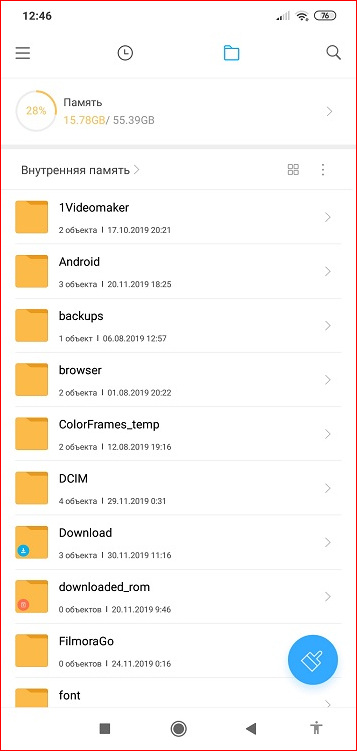
- Выделите папки, которые нужно перекинуть на SD.
- Щёлкните на кнопку меню и нажмите «Переместить».
- Выберите путь сохранения.
- Подтвердите.
Затем понадобится вынуть карту из одного смартфона и вставить её в специальный разъём другого, и таким же образом переместить объекты обратно на внутреннюю память.
Через сим-карту
Чтобы скопировать контакты из телефонной книги со старого гаджета необходимо воспользоваться функцией экспорта номеров на сим-карту. Это происходит следующим образом:
- Откройте адресную книгу и тапните на функциональную кнопку в правом верхнем углу экрана.
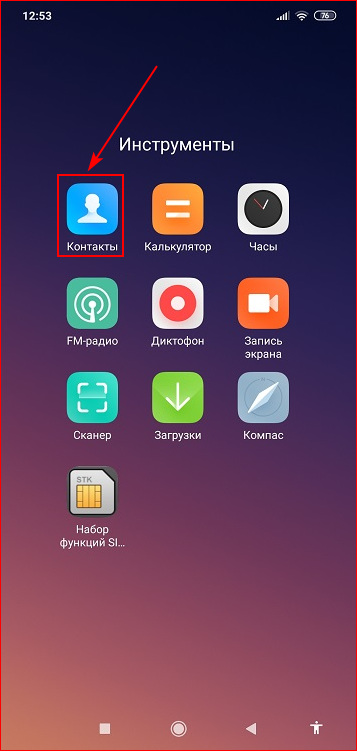
- Выберите опцию «Импорт и экспорт».
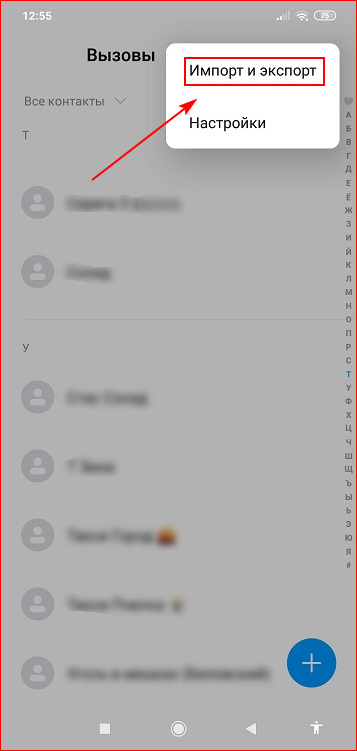
- Пролистайте вниз до колонки «Экспорт» и кликните по «Экспорт на Sim 1 или 2».
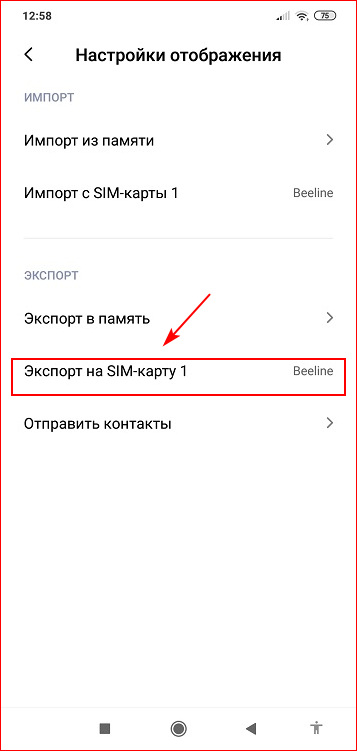
- Подтвердите своё решение и дождитесь окончания загрузки.
- Вставьте карту в другой смартфон и зайдите в «Контакты».
- Щёлкните «Импорт из Sim» и определитесь с местом сохранения.
- Нажмите «ОК».
Готово. Теперь можно снова включить синхронизацию в приложении Инстасети.
Перенос Инстаграма на новый телефон: пошаговое руководство

Если с данными всё понятно, то как перекинуть саму программу Инстаграм на другой телефон? Рассмотрим этот вопрос подробнее. А именно, как это сделать:
- с Android на Android;
- с iPhone на iPhone.
С Android на Android
После замены старого смартфона Андроид на новый переместить программу социальной сети со всеми фотками и постами внутри очень просто. Вам потребуется:
- Зайти в Google Маркет и авторизоваться на учётной записи @gmail. С недавнего времени можно выполнить вход и при помощи других почтовых сервисов.
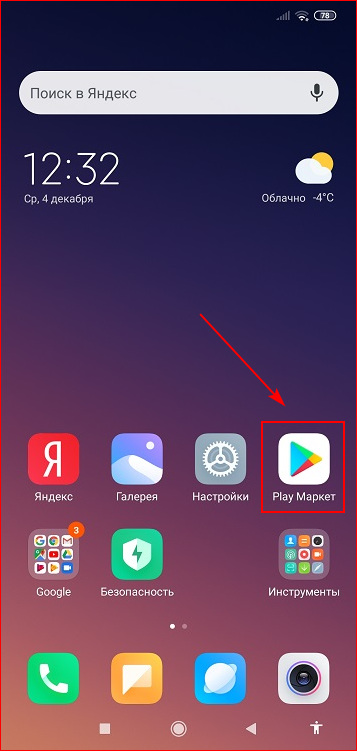
- Тапнуть по строке поиска и вписать «Instagram».
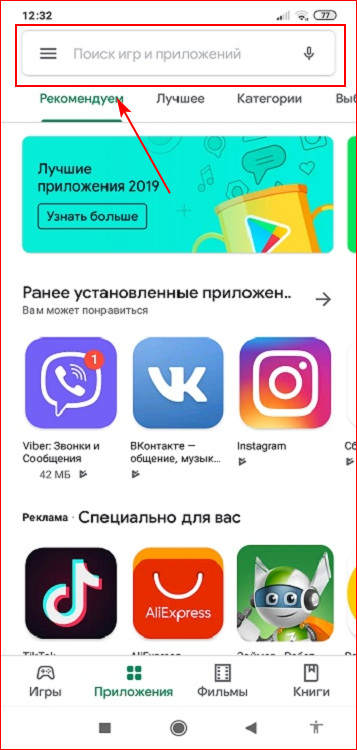
- Выбрать подходящее приложение и установить его на свой гаджет.
- Запустить его.
- Ввести логин (никнейм/мобильный номер/адрес электронного почтового ящика) и пароль.
После этого система попросит подтвердить новое устройство. Сделать это можно через SMS на привязанный номер или через письмо на указанный при регистрации email. Не стоит беспокоиться, эта разовая процедура нужна для того, чтобы уменьшить количество взломов учётных записей.
После авторизации все ваши публикации, лайки и комментарии появятся у вас на странице. Все они хранятся в облаке Инстаграма и дополнительно копировать их на другое устройство нет необходимости.
С iPhone на iPhone
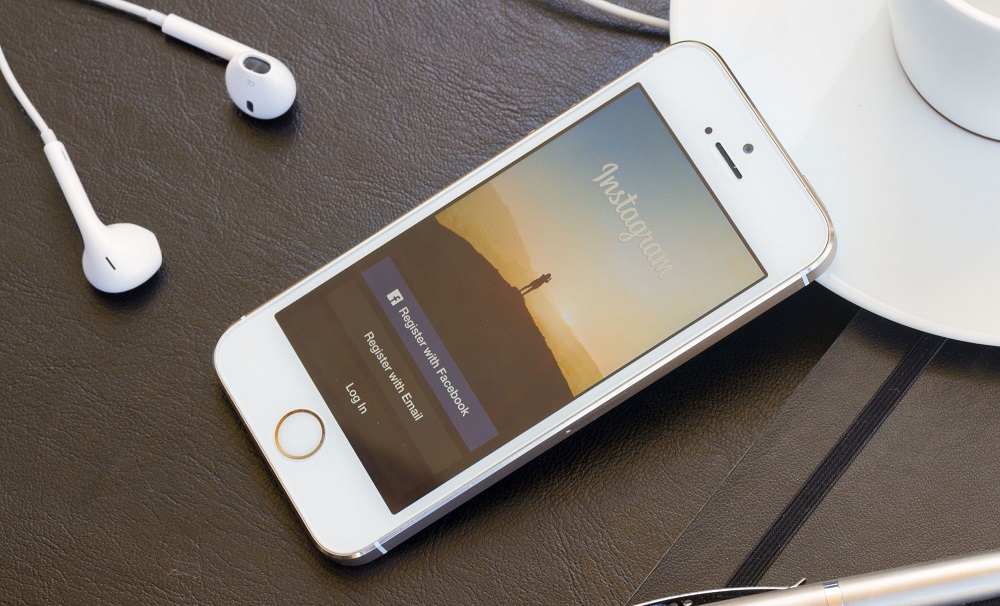
Чтобы скопировать Инсту с iOS на iOS потребуется выполнить аналогичный алгоритм действий, а именно:
- Запустить App Store.
- Скачать приложение соцсети.
- Авторизоваться. Это также можно сделать при помощи личной странички на Facebook.
- Подтвердить попытку входа.
На заметку. Если забыли имя пользователя и пароль, нажмите на опцию «Забыли учётные данные?». Письмо с восстановлением доступа будет отправлено на ваш email или телефон.
Можно ли открыть доступ к одному Инстаграм на двух телефонах
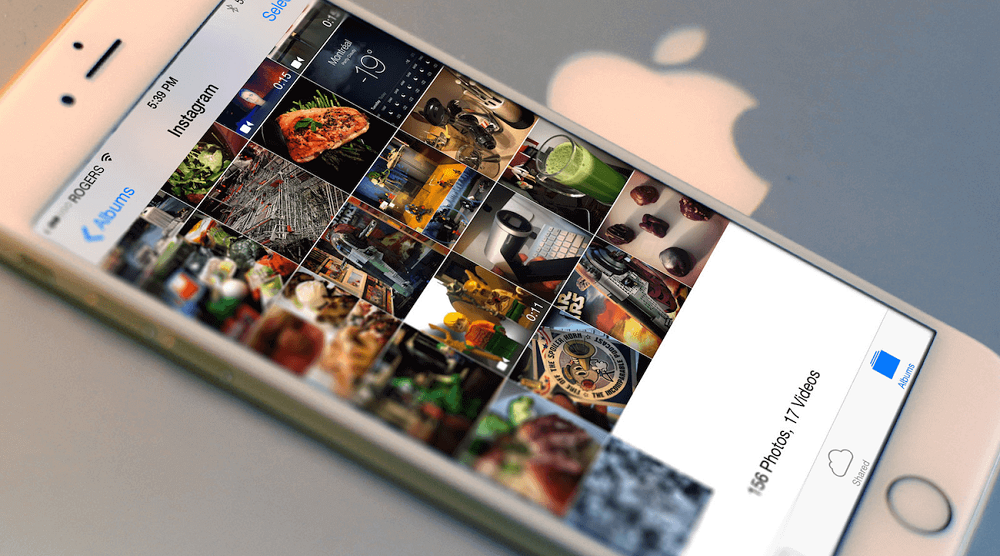
Подключить одну учётную запись к двум телефонам сразу возможно. Для этого при очередной авторизации кликните на кнопку «Это я» и действуйте, согласно пошаговой инструкции системы.
При таком использовании социальной сети не забывайте про некоторые нюансы:
- При каждом входе на учётную запись со второго устройства, сервис будет запрашивать подтверждение.
- При попытке авторизации с разных регионов или стран, Instagram может счесть это попыткой взлома и временно ограничить доступ к профилю.
- Нельзя превышать установленный лимит по лайкам, комментариям и подпискам. Иначе администрации наложит на вас временный бан.
Полезно знать. Временная блокировка длится от пары часов до 2 недель.
Возможные ошибки и потеря данных из Инстаграм при переносе на другой телефон
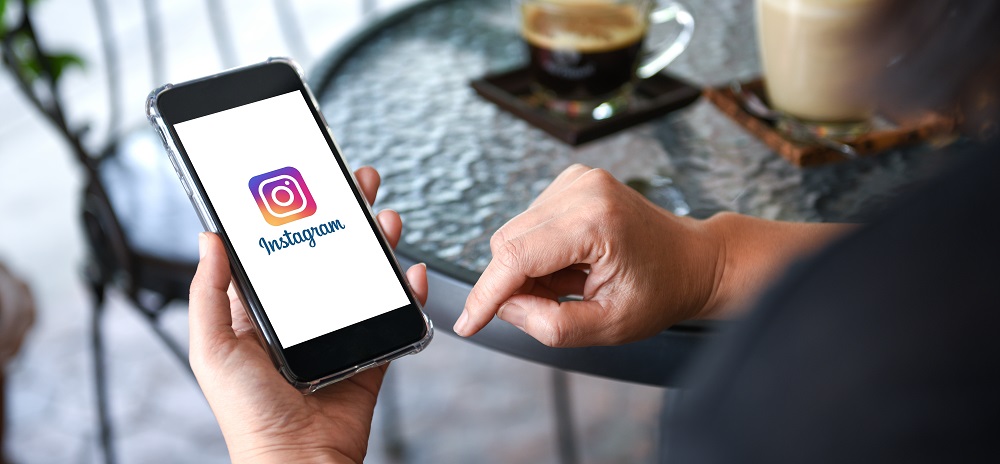
При переносе данных могут произойти различные сбои или ошибки. Например, следующие:
- Сведения были удалены с Гугл Диска, так как хранилище не использовалось более 3-ёх месяцев. Не медлите при сохранении файлов и качайте их с «облака» сразу.
- Нужные SMS и MMS не скопировались после экспорта контактов на SIM. Чтобы перекинуть данные объекты, недостаточно просто экспортировать контакты. Придётся отдельно качать стороннюю утилиту Backup & Restore и действовать по подсказкам сервиса.
- При распаковке зарезервированных файлов из хранилищ или из SD происходит ошибка. Скорее всего, у вас просто закончилась внутренняя память. Почистите телефон вручную или при помощи клинера (Clean Master).
Перенести Инстаграм с одного телефона на другой не так трудно, как кажется. Главное, не забывайте про основное правило: действовать необходимо последовательно. Сначала скопируйте контакты, затем папки, а после уже и само приложение и тогда у вас всё обязательно получится.






